A címen a címen címzett címen található utasítások. A memória nem olvasható - hogyan lehet megjavítani
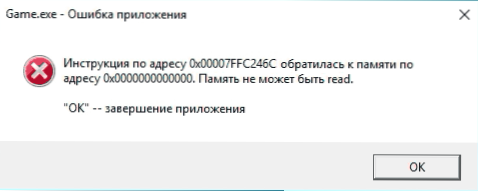
- 3738
- 1075
- Deák Kornél
A játékok és programok elindításakor, és bizonyos esetekben a számítógép bekapcsolásakor hibás utasításokat találhat "a memóriával kapcsolatba lépve a címen. A memória nem olvasható "A memóriában szereplő releváns címek jelzése.
Ebben az utasításban a „memória nem olvasható” hiba részletesen okozható, és hogyan lehet a problémát a Windows 10, 8 -ban kijavítani.1 és a Windows 7.
A hibamemória kijavításának egyszerű módszerei nem olvashatók
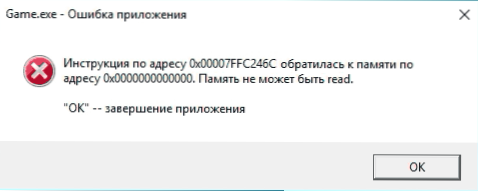
Az első dolog, amit meg kell próbálni, amikor a vizsgált hiba az adott program bevezetésekor fordul elő:
- Kövesse a programot az adminisztrátor nevében (ehhez általában elég ahhoz, hogy megnyomja a program parancsikont a jobb egérgombbal, és válassza ki a megfelelő kontextuális menüpontot).
- Válasszuk le a harmadik fél vírusát, ha van. Ha a hiba eltűnt az antivírus leválasztása után, próbálja meg hozzáadni a programot a vírus vírusának kivételével.
- Ha van Windows 10, és a Windows Defender működik, próbáljon bemenni a biztonsági paraméterekbe (ezt meg lehet tenni egy dupla kattintással a Defender ikonra az értesítések területén) - Az eszköz biztonsága - Információ a mag szigeteléséről. Ha a mag elkülönítését be van kapcsolva, próbálja meg kikapcsolni ezt az elemet.
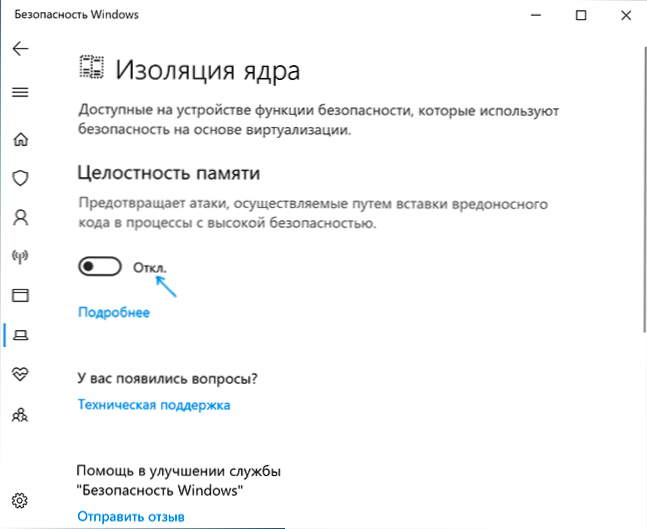
- Ha korábban kikapcsolta a Windows szivattyúzási fájlt, próbálja meg bekapcsolni, és újraindítani a számítógépet. További információ: Windows 10 szivattyúzási fájl (releváns más operációs rendszer verzióira).
Egy másik módszer, amellyel az egyszerűnek tulajdonítható, a Windows DEP leválasztása. Ezért:
- Indítsa el a parancssorot a rendszergazdai nevében. A parancssorba írja be a következő parancsot, és kattintson az Enter elemre.
Bcdedit.Exe /set current nx mindig
Abban az esetben, ha a parancs végrehajtásakor tájékoztatást kapnak arról, hogy az értéket biztonságos betöltési házirend védi, kikapcsolhatja a DEP -t az egyes programokhoz, és nem a rendszer egészére (a második módszer az utasításokból). Töltse le újra a számítógépet, és ellenőrizze, hogy a probléma megoldódott -e, vagy a "memória nem olvasható:" Mindegyik felmerül.
További módszerek a probléma megoldására
Ha a korábban leírt módszerek nem segítettek, akkor a következő módszerek használhatók:
- Végezze el a Windows rendszerfájlok integritását az SFC használatával. Időnként hiba lehet a könyvtárak károsodásának a DLL.
- Ha hiba történik a rendszer betöltésekor, próbálja meg végrehajtani a tiszta ablakok betöltését. Ha a hiba nem jelenik meg tiszta terheléssel, előfordulhat, hogy nemrégiben hozzáadhat a program terheléséhez, vagy a Windows Service -hez. Ne feledje, hogy milyen típusú telepített a közelmúltban, talán hibát okoz.
- Ha a számítógépnek a probléma megjelenését megelőző dátumon van a helyreállítási pontok, akkor egyszerűen használhatja a helyreállítási pontokat.
- Ha a probléma néhány illesztőprogram (gyakran videokártyák) frissítése után kezdett megjelenni, próbálja meg telepíteni az előző verziót.
- Csak arra az esetre van értelme, hogy ellenőrizze a számítógépet a rosszindulatú programok jelenlétében.
Ezenkívül néha hibát okoz a programfájl problémái, vagy annak összeegyeztethetetlensége az aktuális operációs rendszerrel. És abban az esetben, ha a szóban forgó hibán kívül a memória nem olvasható: „Rendszeresen más problémákkal (fagy, kék képernyők), elméletileg a hibát a RAM -ok problémái okozhatják: hogyan lehet: hogyan kell: hogyan kell: hogyan kell: hogyan kell: hogyan kell: Ellenőrizze a RAM RAM hibáit.
- « Fiókja le van tiltva a Windows 10 bejáratánál - hogyan lehet javítani?
- DebotNet - Ingyenes segédprogram a Windows 10 tisztításához és optimalizálásához »

